BitLocker è una funzionalità di protezione dei dati offerta da Windows che permette di proteggere con la crittografia le informazioni contenute all’interno di unità e partizioni.
Windows 10 Home e Windows 11 Home contengono una versione ridotta di BitLocker chiamata Crittografia dispositivo.
In un altro articolo abbiamo visto le principali differenze tra BitLocker e Crittografia dispositivo: le edizioni Home di Windows 10 e 11 permettono di proteggere, ad esempio, il contenuto delle unità rimovibili ma non offrono lo stesso livello di sicurezza nella protezione della partizione di sistema che contraddistingue le edizioni Pro, Education ed Enterprise.
Alcuni utenti che si servono di Windows 10 e 11 Home raccontano di non riuscire ad accedere al sistema perché dopo una modifica rilevante, ad esempio l’aggiornamento del BIOS viene richiesto l’inserimento della chiave di ripristino di BitLocker. Eppure in tanti neppure immaginavano di avere attivo BitLocker sul loro sistema.
Se il PC soddisfa una serie di requisiti e l’utente si serve di un account Microsoft, Crittografia dispostivo potrebbe risultare abilitata sui sistemi Windows 10 Home e Windows 11 Home: accade molto più di frequente di quanto si pensi.
Con l’account Microsoft attivo, Windows 10 Home e Windows 11 Home effettuano l’upload della chiave di ripristino sui server dell’azienda di Redmond: per recuperare la chiave basta aprire la pagina BitLocker Recovery keys e prendere nota di quanto in corrispondenza della colonna Recovery Key.
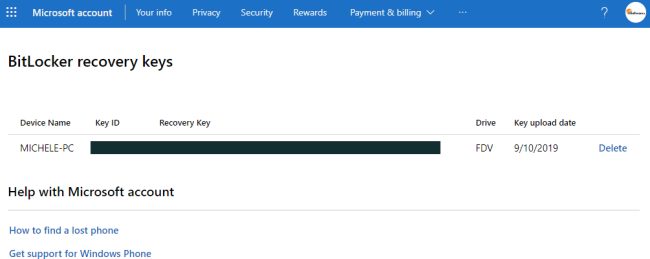
In questo modo è possibile sbloccare il PC con Windows 10 Home o Windows 11 Home che si rifiuta di avviarsi chiedendo l’inserimento della chiave di ripristino.
Ma non è un controsenso avere le chiavi di ripristino memorizzate sui server Microsoft? Non dovrebbero essere custodite gelosamente in un altro luogo, fuori dall’account Microsoft?
Va detto che la funzione Crittografia dispositivo integrata nelle edizioni Home di Windows 10 e 11 è uno strumento “per le masse”, non per i professionisti né per quegli utenti che desiderano contare su un livello di sicurezza maggiore.
La Crittografia dispositivo e la chiave di ripristino rappresentano un baluardo per la difesa del contenuto dei dispositivi appartenenti a utenti privati che non hanno né gli stimoli né le competenze per studiare in modo approfondito il funzionamento di BitLocker o VeraCrypt, software open source alternativo alla soluzione proposta da Microsoft.
In Windows 10 Home e Windows 11 Home la gestione di BitLocker manca sia a livello di impostazioni del sistema operativo che nel Pannello di controllo.
Per verificare se i dati vengono crittografati è possibile digitare cmd nella casella di ricerca di Windows, scegliere Esegui come amministratore quindi digitare al prompt dei comandi quanto segue:
La comparsa dell’indicazione Nessuno accanto alla voce Versione BitLocker conferma che l’unità non è protetta. Viceversa si leggerà il numero di versione di BitLocker.
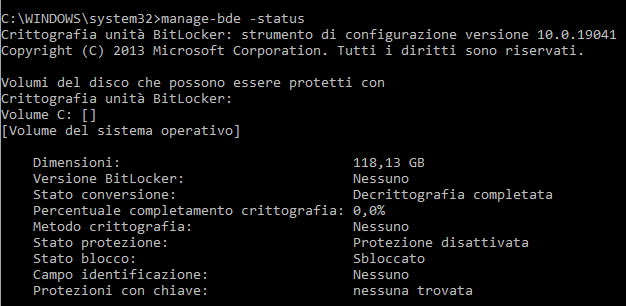
Per disattivare la crittografia dell’unità C: in Windows 10 e 11 Home basta digitare:
Il problema della versione ridotta di BitLocker ovvero di Crittografia dispositivo è che non può essere configurata affatto: può essere soltanto attivata o disattivata. Se un hard disk o un’unità SSD è suddivisa in più partizioni risulteranno protette dalla funzione Crittografia dispositivo ma tutte verranno sbloccate automaticamente all’avvio del sistema.
Non è quindi il modo migliore per proteggere una macchina che si porta con sé in viaggio con il rischio di dimenticare il PC da qualche parte.
Per poter beneficiare del massimo livello di protezione, il consiglio è quello di passare da Windows Home a Pro quindi di attivare la versione completa di BitLocker con un PIN all’avvio (fase di pre-boot).
/https://www.ilsoftware.it/app/uploads/2023/05/img_25571.jpg)
/https://www.ilsoftware.it/app/uploads/2025/07/menu-start-windows-11-categorie-file-json.jpg)
/https://www.ilsoftware.it/app/uploads/2025/07/windows-11-redirectionguard.jpg)
/https://www.ilsoftware.it/app/uploads/2025/07/7zip-compressione-parallelizzazione-cpu-moderne.jpg)
/https://www.ilsoftware.it/app/uploads/2025/07/vulnerabilita-driver-windows.jpg)